Kindle操作篇之电子书制作
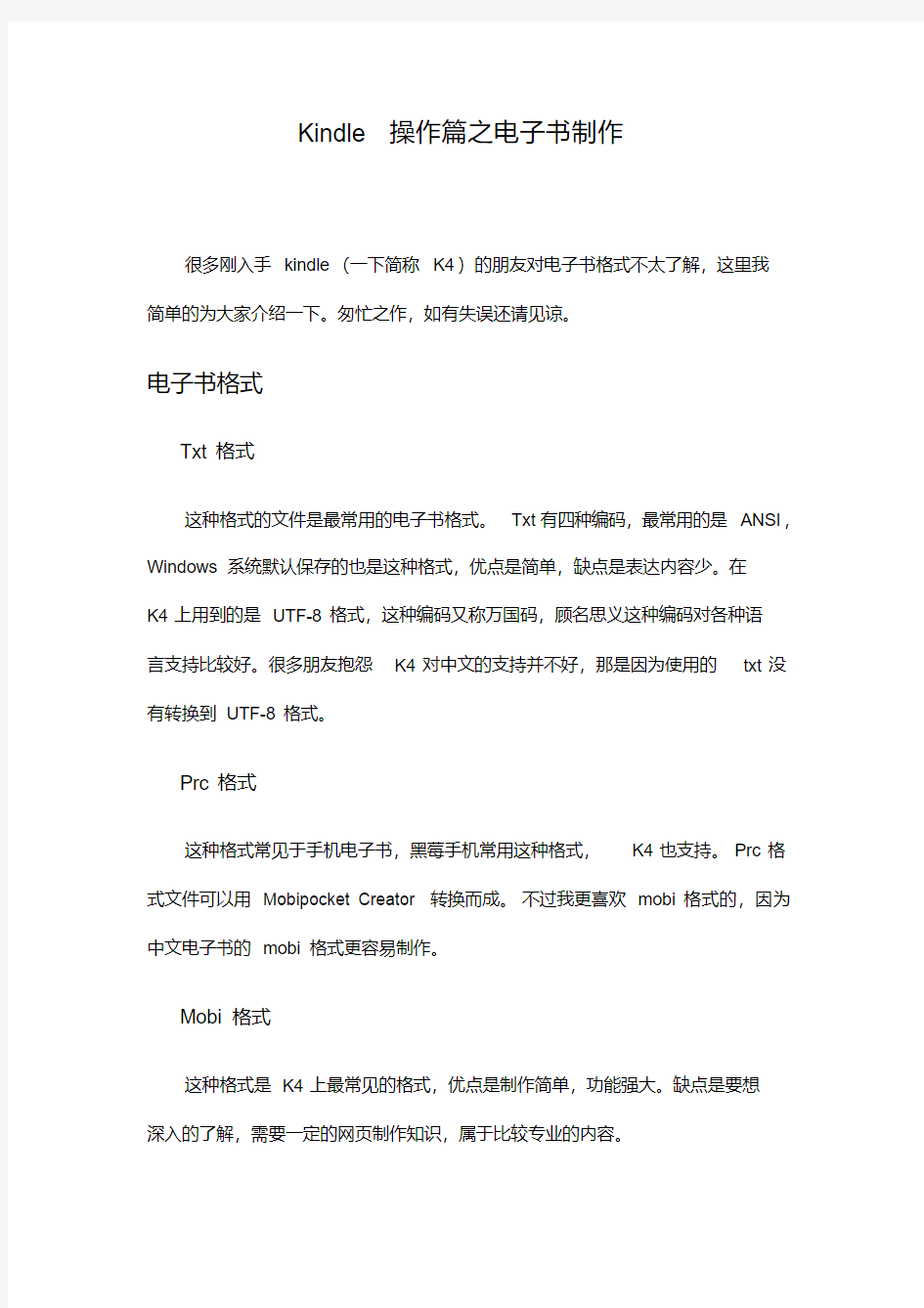
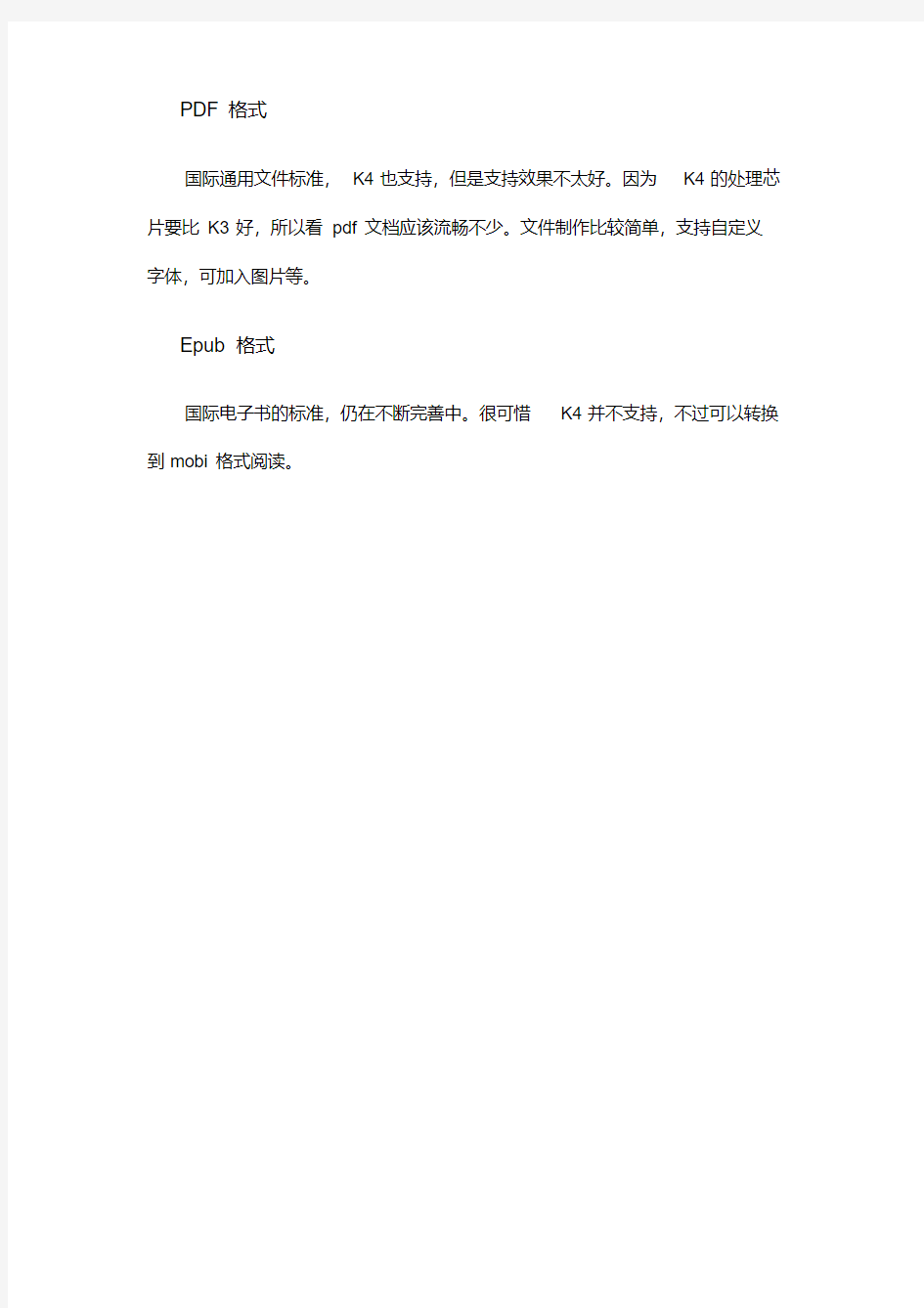
Kindle 操作篇之电子书制作
很多刚入手kindle(一下简称K4)的朋友对电子书格式不太了解,这里我
简单的为大家介绍一下。匆忙之作,如有失误还请见谅。
电子书格式
Txt格式
这种格式的文件是最常用的电子书格式。Txt有四种编码,最常用的是ANSI,Windows系统默认保存的也是这种格式,优点是简单,缺点是表达内容少。在
K4上用到的是UTF-8格式,这种编码又称万国码,顾名思义这种编码对各种语
言支持比较好。很多朋友抱怨K4对中文的支持并不好,那是因为使用的txt没有转换到UTF-8格式。
Prc格式
这种格式常见于手机电子书,黑莓手机常用这种格式,K4也支持。Prc格式文件可以用Mobipocket Creator转换而成。不过我更喜欢mobi格式的,因为中文电子书的mobi格式更容易制作。
Mobi格式
这种格式是K4上最常见的格式,优点是制作简单,功能强大。缺点是要想
深入的了解,需要一定的网页制作知识,属于比较专业的内容。
PDF格式
国际通用文件标准,K4也支持,但是支持效果不太好。因为K4的处理芯片要比K3好,所以看pdf文档应该流畅不少。文件制作比较简单,支持自定义字体,可加入图片等。
Epub格式
国际电子书的标准,仍在不断完善中。很可惜K4并不支持,不过可以转换到mobi格式阅读。
看了上面的介绍,大家应该对电子书有个基本的了解了。下面我对mobi格式的电子书制作方法做个介绍。
Mobi电子书制作
网上的电子书资源很多,往往有时候自己需要的书籍找不到能用的格式,这时候就需要自己动手制作一本漂亮的电子书了,此文介绍的方法及软件都是千万中之一,其他的方法还需要大家一起努力。
软件介绍
俗话说“工欲善其事必先利其器”,在制作电子书之前我要介绍几种软件。
网上找的软件,AnsiTxt2Mobi很
简单的一个批处理软件,可将txt
转换到mobi,优点是操作简单,
缺点是做出来的电子书过于简
单。
掌上书苑出品的软件,用来制作
epub和mobi格式的文件都很方
便。
Mobipocke t产品之一,早先黑莓
手机用户多用这种软件制作mobi
格式文件。功能强大,缺点是要
想用它来制作一本漂亮的电子书
需要网页知识。这里对初学者就
不介绍了
Amazon官方的阅读软件,可以在
PC上阅读mobi文件,我们用这个
软件预览制作出来的mobi文件的
效果。
以上介绍的软件在群里都能找到,找不到的可以在官网下载。
制作epub文件
这里为什么要制作epub呢?往下看就知道了。
1)安装epubBuilder,国产软件安装起来都差不多。
2)导入txt文件(这里以圈子圈套为例)
依次填入作者,简介和封面,以上内容都可以在网上找到。
3)对文章排版。
先分章节,在编辑选项卡中有很多工具,对于大部分书都可以用智能法。
智能拆分出来的章节,以后可以作为
书籍目录。对于章节名称不协调的可
以在章节名处手动修改。
工具选项卡中有很丰富的排版工具。
导出epub 文件
在导出选项卡中就有直接导出mobi 文件的选项,但是我不用它。因为用自带的mobi 导出的文件体积会非常大。放在K4中阅读要多消耗内存空间,但是如果不介意看大文件的朋友到这里就可以直接导出mobi 文件了,这已经算是成品书了。在掌上书苑里的书大部分就是这样的书籍。但是为了追求高压缩比的文件,我们还要继续。
为了查看制作的epub 文件的效果,我们安装Adobe Digital
Editions 。这是PC 上的epub 阅读器。
懒人就
用
一键排
版
,
还
可以手
动修
改不满意的地方
。这一步决定了以后看书的界面效果。
转换mobi
这里就需要用到calibre - E-book management(简称calibre)。打开软件
先添加书籍,实际上calibre是一个书籍
管理软件,可导入的书籍种类很齐全。
添加好的书籍就会显示在软件中,这时候选择要转换的文件点击
这里可以修改一些文档信息,包括作者,排序作者和出版商,书籍简介等等。转换有很多选项可以使用,但是对于epub文件就不需要了。
我们也可以直接导入txt文档在calibre中进行电子书的排版与制作,但是相比国产软件就没那么直观方便了。
直接输出就OK了。这样一本亲手制作的电子书就完成了。
为了直接的查看制作的电子书阅读效
果,需要安装amazon官方的阅读器
Kindle Previewer(群共享中有)
下面的是预览效果
Mobi杂志制作
这里说的mobi杂志只是简单的把订阅源整合为一本书,并非像出版物一样的精排版书籍。
这里用到的软件还是calibre,这个软件功能十分强大,我们使用的是其中的一项------制作源杂志。
制作源列表
点击的三角添加自定义新闻源,网络上也有很多推送源的网站,喜欢推送的朋友可以订阅。我比较喜欢自己把新闻做成一本书,这样方便管理。
在这里给杂志命名。
然后添加源
这个是用来保存的,要经常保存,要不然输入的源一不小心就丢掉了。
注意调整源在书籍中的顺序,把常看的放在前面。然后保存你的源清单。
设置封面字体
点击在高级中有找到封面字体设置
把generate_cover_title_font = None
改成generate_cover_title_font = 'c:\\windows\\fonts\\simhei.ttf'
如果不进行此步,可能会造成封面乱码。
抓取新闻
点击出现这个界面
选择你想要更新的源,点击立即下载
这时软件的右下角会出现任务
点击能查看任务,
源下载好了,calibre会自
动打包生成一本mobi书,信
息会出现在书库中,连接上你
的K4后,calibre自动把杂志
传到你的机器中。拔掉数据线
就能看自己亲手做的杂志咯。
PDF电子书制作
PDF文件的制作对于大多数人来说并不困难,多数是对字体有要求的人会
阅读pdf格式的电子书。这里我不详细介绍pdf的制作,因为这纯属word的排版技巧。
我制作的PDF通常都是仔细排版过的,但是很少有书需要我做6寸PDF 版本的。
这样的属于排版后的PDF.
我们也可以用软件直接生成6寸PDF文件,例如Convert2PDF。
由于网络上关于6寸PDF制作的教程比较多,这里我就不详细介绍了,喜欢看PDF文件的又不在乎有没有封面的可以用软件直接转换排好版的txt文档,一样很好看。
说明
一时兴起写了这个教程,提供新手一个指导,文中介绍的都是简单的方法,
更高的技巧还需要更多的人努力。
有朋友对于怎样管理K4中书籍有疑问,这里我来说两句。
K4有1G+的空间可利用,我找了些不错的书放进去看。K4一页只能显示10本书,我的K4显示有22页,要我找一本书要不断的翻页,很不方便。于是我想到了给K4归类。建立新建文件夹,把同类的放到相同文件夹中。用方向键
把光标移到
向右设置成
按合集排列就行了
以后文件夹都在上面显示,找书就方便多了。
